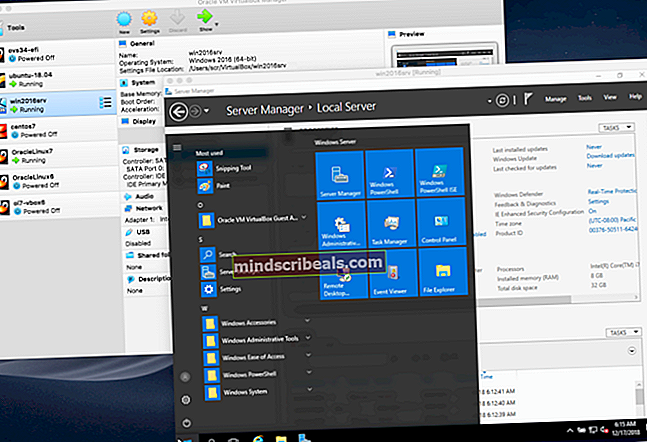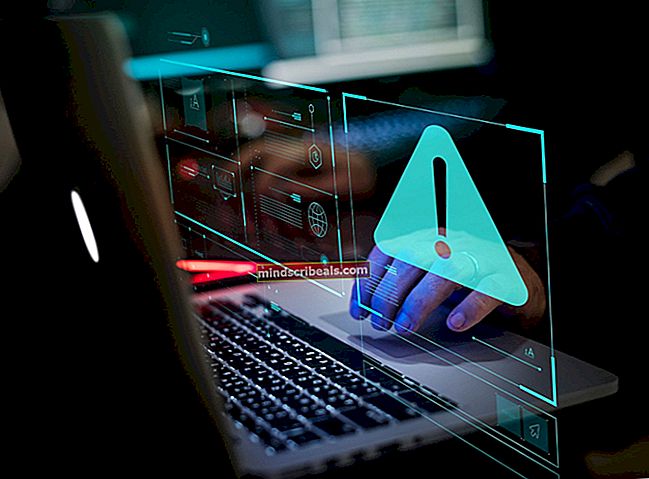Kuinka tarkastella tekstitiedoston sisältöä Linux-komentoriviltä
Minkä komennon avulla voit tarkastella tiedoston sisältöä, on oltava yksi uusimpien Linux-käyttäjien yleisimmin esittämistä kysymyksistä. Kuten useimmissa perinteiseen Unix-ympäristöön liittyvissä asioissa, on olemassa useita tapoja tehdä asioita, ja suurin osa näistä vinkeistä toimii myös niille, jotka käyttävät OS X: ää tai FreeBSD: tä.
Tämä tarkoittaa sitä, että kun olet oppinut tiedostojen katselun perusteet komentoriviltä, voit löytää suunnan miltei missä tahansa Unix-kehotteessa.
Tapa 1: Säännöllisen tekstitiedoston tarkasteleminen
Helpoin tapa tarkastella mitä tahansa tekstitiedostoa on kirjoittaa kissa jota seuraa tiedoston nimi. Jos tiedosto on tarpeeksi lyhyt, koko teksti näkyy juuri näytössä tasaisena. Muuten se alkaa vierittää ylöspäin. Onneksi nykyaikaisissa laitteissa voit maksimoida pääteikkunan lisätäksesi tilaa. Jopa tällöin saatat kuitenkin saada asiat rullaamaan suoraan ruudulta.
Kirjoita siinä tapauksessa lisää jota seuraa tiedoston nimi. Tämä sivuttaa sen, joten et näe enää tiedostoa ennen kuin painat välilyöntiä, jolloin saat paljon enemmän aikaa lukea asioita ennen kuin ne katoavat. Kun olet valmis, voit lopettaa painamalla q-näppäintä. Kirjoittaminen lisää -d tiedostonimen jälkeen saat hieman kätevän ohjerivin ja painamalla h-näppäintä saat oikean ohjesivun.

Voit käyttää komentoa Vähemmän jota seuraa tiedoston nimi, jos haluat pystyä hallitsemaan sitä tarkemmin. Esimerkiksi kun käytät vähemmän -komentoa, voit selata tekstitiedostoa edestakaisin käyttämällä kohdistinnäppäimiä, Sivu ylös / Sivu alas -näppäimiä sekä k / j vi -näppäinten sidoksia.

Jos olet koskaan käyttänyt man-komentoa etsimään komentorivisovelluksen manuaalista sivua, tiedät jo, kuinka vähemmän käyttää edes ymmärtämättä sitä, koska useimmat jakelut käyttävät vähemmän man-sivujen selaamiseen. Jokaisen, joka tietää man-hakulaitteessa käyttämiään eleitä, tulisi kokeilla heitä vähemmän, mutta pidä mielessä, että voit myös painaa h-näppäintä saadaksesi oikean ohjenäytön.

Kokeneet vi / vim -käyttäjät saattavat löytää tämän hieman oudolta, koska tämä osa h / j / k / l-liikennevälinettä, mutta vähemmän ei vaadi sinua siirtymään joka puolelta toiselle, joten totut siihen tarpeeksi rasvaksi . Voit aina käyttää Ctrl + N tai Ctrl + E siirtyäksesi yhden rivin eteenpäin, kun taas Ctrl + Y tai Ctrl + P palataksesi taaksepäin. Jos huomaat, ohjenäytössä lukee, että CR siirtyy eteenpäin yhdellä rivillä. Tämä viittaa vaunun palautukseen ja viittaa näppäimistön Return-näppäimeen.
Kirjoita a / ennen termiä hakeaksesi asiakirjasta, kirjoita sitten n siirtyäksesi seuraavaan esiintymään tai Vaihto + N siirtyäksesi edelliseen.

Vaikka se ei ole yhtä joustava kuin grep, se voi olla hyödyllinen, jos katsot jo tiedostoa vähemmän ja sinun on löydettävä jotain.
Tapa 2: Erikoistiedostojen tarkastelu
Tyyppi vähemmän -f jota seuraa tiedostonimi pakottaaksesi sen avaamaan. Voisit sanoa käyttää sudo vähemmän -f / dev / sdb1 kurkistaa tosiasiallisesti osion käynnistystietueen alkuun, vaikka sinun tulisi olla erityisen varovainen, kun teet mitään sudo-tilin ja käynnistystietueiden kanssa.
Käytimme sitä tutkiakseen Android-tabletissa alustetun microSDHC-kortin käynnistystietuetta.

Voit selata tiedostoa tavalliseen tapaan ja painaa q-näppäintä, kun haluat poistua. Jos sinulla on yksinkertaisesti vakiotiedosto jossakin outossa koodauksessa, jonka haluat tutkia, kirjoita od -c jota seuraa tiedoston nimi. Voit joko vierittää pääteikkunassa ylöspäin tai käyttää od -c-tiedostonimi | nappaa vähemmän putki ulos vähemmän, jos se sattuu olemaan liian pitkä. Tämä antaa sinulle mahdollisuuden tarkastella sitä, jos et näytä tutkivan sitä millään muulla ohjelmalla, myös graafisella ohjelmalla. Jos vedot od-toimintoa ilman kytkimiä, se tulostaa tiedoston oktaalilukuina virtana viimeisenä keinona.
Tapa 3: Pakattujen tiedostojen sisällön tarkasteleminen
Sinulla on joskus pakattu tekstitiedosto, jonka voit lukea purkamatta ensin. Saatat olla tottunut perinteiseen ZIP-muotoon, joka tulee MS-DOS-ekosysteemistä ja siten arkistoi sekä pakkaa. Jos sinulla on tekstitiedostoja ZIP-arkistossa, sinun on täytettävä se ennen niiden lukemista. Unix-pohjaisten pakkausalgoritmien avulla voit kuitenkin pakata tiedoston paikoilleen.
Jos sinulla on pakattu tekstitiedosto nimeltä pienempiFile.gz, voit käyttää zcat pienempiFile.gz tarkastella tiedoston sisältöä komentoriviltä. Voit myös kirjoittaa zmore tai zless zcatin sijaan, jotka toimivat identtisesti yhä useampien komentojen kanssa, mutta tukevat gzip-ohjelman kautta pakattuja tekstitiedostoja.
Useat Linux-jakelut ovat alkaneet käyttää xz-tiedostomuotoa, joten jos sinulla on tällä tiedostolla pakattu tekstitiedosto, lisää yksinkertaisesti xz minkä tahansa tiedoston katselukomennon etuosaan. Kissan sijaan voit käyttää yhä enemmän xzcat-, xzless- ja xzmore-tiedostoja. Samoin on olemassa bzcat-, bzless- ja bzmore-komentorivisovellukset niille, jotka havaitsevat, että tekstitiedostot on pakattu bzip2-standardin avulla.
Huomaa, että et voi lukea tekstitiedostoa tällä tavalla, jos se on ensin asetettu terva- tai cpio-arkistoon ja pakattu. Joten vaikka voit lukea pienempiFile.gz hienosti, pienempiFile.tar.gz tai pienempiFile.tgz ei toimi samalla tavalla.